Pembuatan poster film yang mengesankan dalam gaya "Preacher" memerlukan ide kreatif dan pengetahuan teknis. Dalam tutorial ini, saya akan menunjukkan kepada Anda bagaimana Anda dapat mengambil foto tiga karakter berbeda dengan bantuan Photoshop dan Camera Raw, lalu menggabungkannya menjadi sebuah adegan yang mengesankan. Mari kita mulai dan maksimalkan data Raw Anda.
Poin-poin penting
- Semua gambar RAW dapat diedit secara bersamaan di Camera Raw.
- Sinkronisasi pengaturan membantu menciptakan gambar yang konsisten.
- Menyimpan gambar sebagai file Photoshop terpisah memungkinkan editing lebih fleksibel.
Petunjuk langkah demi langkah
Langkah 1: Persiapan dan Pemilihan Motif
Pertama, Anda telah memotret tiga model: Nadin, Peter, dan Rafael. Setiap model memiliki file DNG sendiri yang sudah siap untuk diedit. Pastikan Anda telah mengorganisir gambar dalam satu folder di komputer Anda.

Langkah 2: Mengimpor Gambar ke Photoshop
Buka Photoshop dan pastikan Anda memiliki file DNG di tangan. Anda dapat mengembangkan ketiga gambar secara bersamaan di Camera Raw. Untuk melakukannya, pilih file RAW terkait dan seret ke ikon Photoshop.
Langkah 3: Mengembangkan Data RAW
Setelah Anda membuka gambar di Camera Raw, fokuslah terlebih dahulu pada salah satu gambar, dalam contoh ini adalah Peter. Mulailah dengan menyesuaikan suhu warna untuk memastikan latar belakang abu-abu benar-benar abu-abu.
Sangat mudah untuk melupakan pengaturan white balance saat memotret. Jangan khawatir, ini bukan masalah karena file RAW memungkinkan koreksi setelahnya. Geser eksposur sedikit ke kanan untuk membuat gambar lebih cerah.
Langkah 4: Menambahkan Cahaya dan Kejernihan
Langkah berikutnya adalah menyesuaikan sorotan dan bayangan. Geser sorotan sedikit ke kiri dan bayangan ke kanan untuk mendapatkan lebih banyak detail. Pengatur kejelasan juga harus dinaikkan untuk mempertajam kontur dan membuat gambar terlihat lebih menonjol.
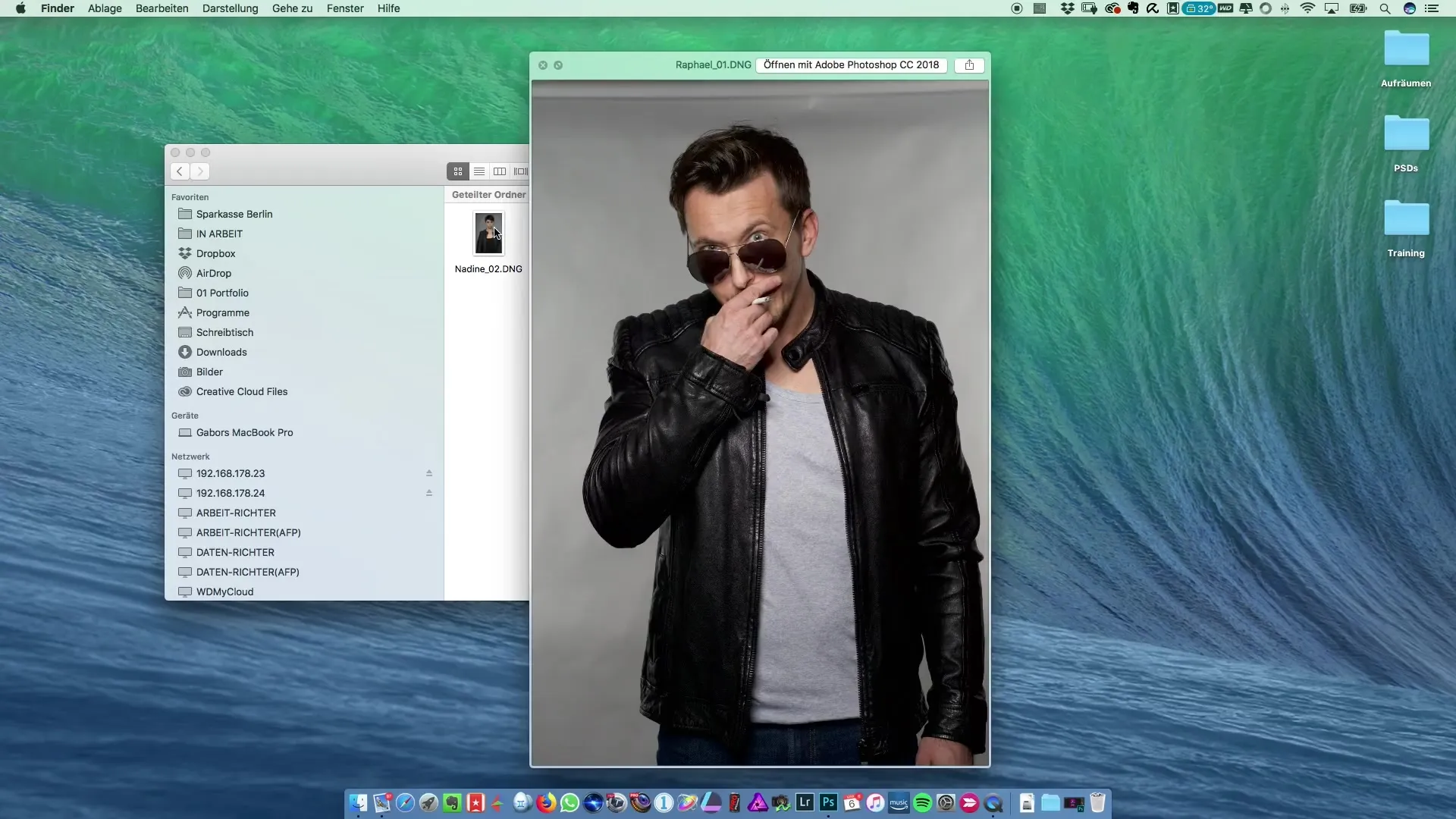
Menambahkan dinamika pada warna juga penting. Atur dinamika sekitar +25 untuk membuat warna lebih menarik.
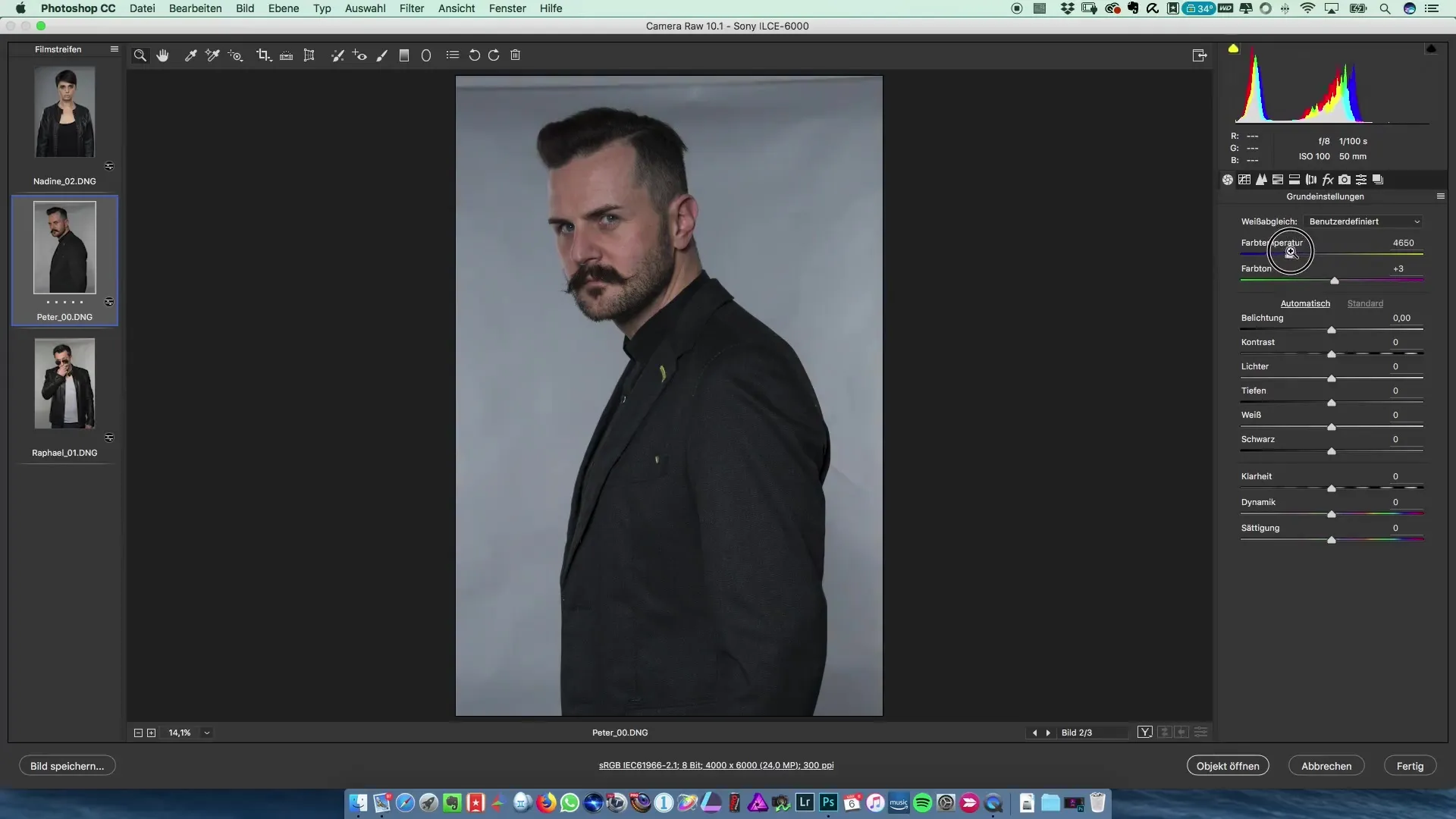
Langkah 5: Penyesuaian Warna yang Halus
Sekarang pindah ke mode HSL dan sesuaikan luminansi dari warna oranye. Pertahankan pengatur di area positif untuk sedikit menonjolkan warna oranye.
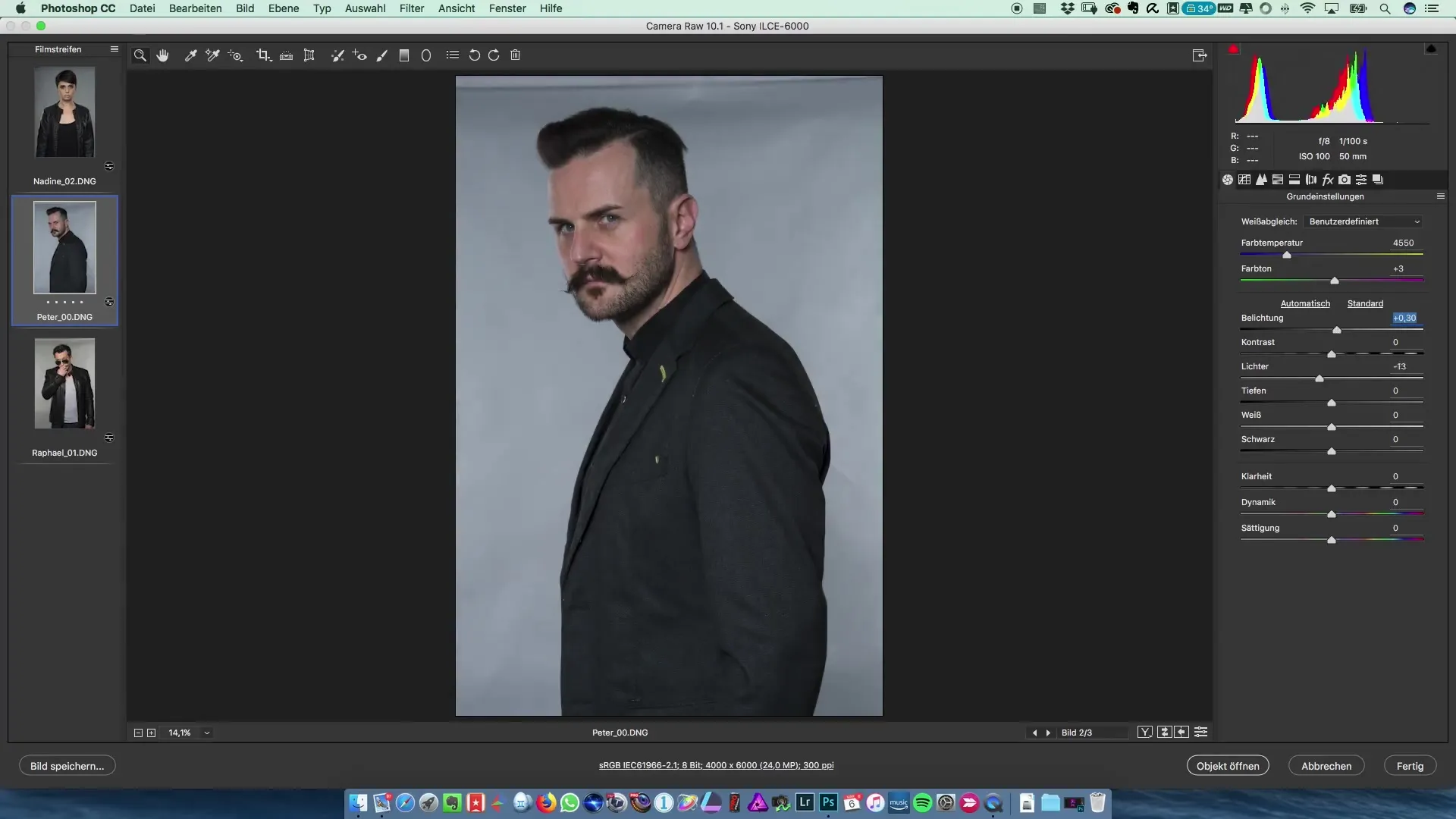
Setelah Anda puas dengan pengeditan gambar pertama, pilih semua gambar dan sinkronkan pengaturannya. Pastikan bahwa white balance juga disinkronkan untuk menjaga konsistensi.
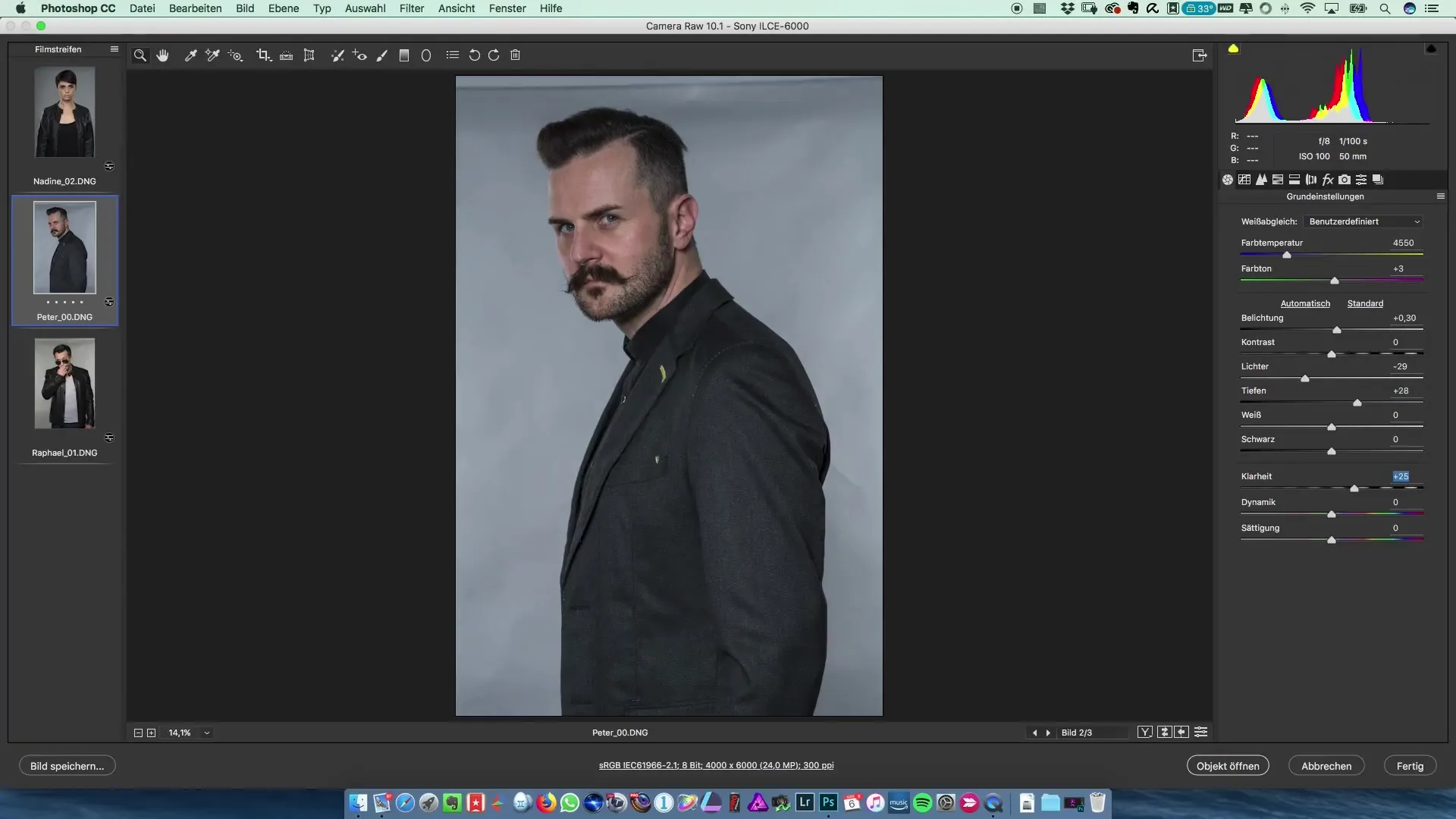
Langkah 6: Menyimpan File Secara Terpisah
Sekarang saatnya untuk menyimpan gambar secara terpisah sebagai file Photoshop. Jelajahi dialog "Simpan Sebagai" dan simpan setiap gambar. Pastikan Anda membuat file terpisah untuk Nadin, Peter, dan Rafael.
Langkah 7: Melanjutkan Pengolahan Gambar di Photoshop
Setelah Anda menyimpan gambar sebagai file terpisah, Anda dapat mulai mengedit setiap file satu per satu. Keuntungan dari metode ini adalah Anda dapat memberikan perhatian pada setiap gambar yang diperlukan sebelum akhirnya menyatukannya.
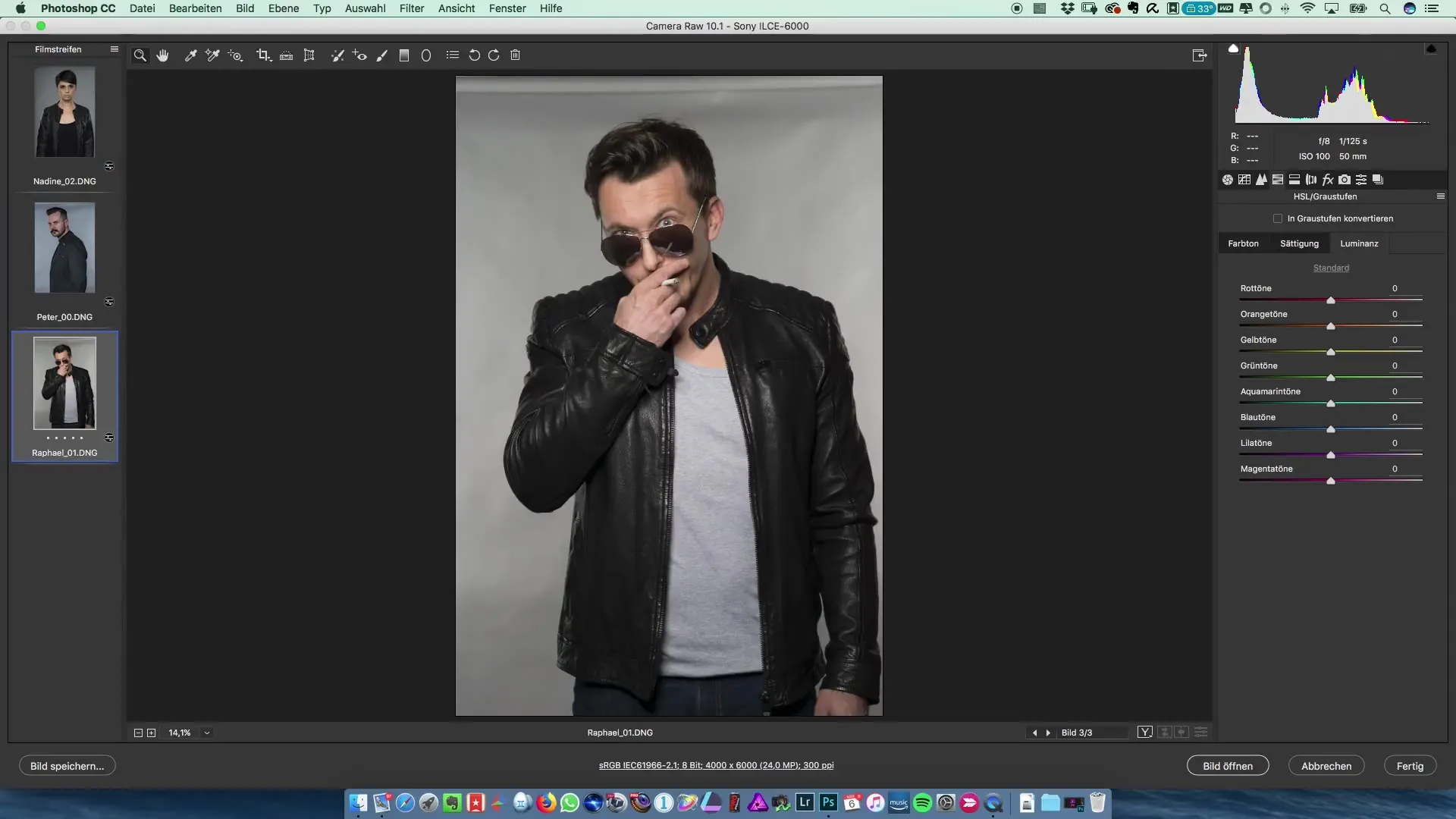
Ringkasan – Membuat Poster Film dalam Gaya Preacher
Pembuatan poster film dalam gaya Preacher melibatkan penanganan hati-hati foto RAW dan kemampuan untuk mengeditnya secara efisien di Photoshop. Dengan mengedit gambar secara bersamaan di Camera Raw dan menyimpannya secara terpisah, Anda menciptakan dasar untuk hasil yang profesional.
Pertanyaan yang Sering Diajukan
Bagaimana cara membuka data RAW di Photoshop?Pilih data RAW dan cukup seret ke ikon Photoshop.
Kenapa white balance penting?White balance memastikan bahwa warna dalam foto Anda ditampilkan secara realistis dan konsisten.
Bagaimana saya menyinkronkan pengaturan pengeditan?Pilih semua gambar, pilih gambar yang telah diedit, dan pilih "Sinkronkan Pengaturan".
Kenapa gambar harus disimpan secara terpisah?Penyimpanan terpisah memungkinkan pengeditan spesifik untuk setiap gambar sebelum digabungkan.
Apa yang harus dilakukan jika saya tidak puas dengan hasilnya?Eksperimen dengan pengatur di Camera Raw, atau kurangi kejelasan sedikit untuk mendapatkan hasil yang lebih baik.


